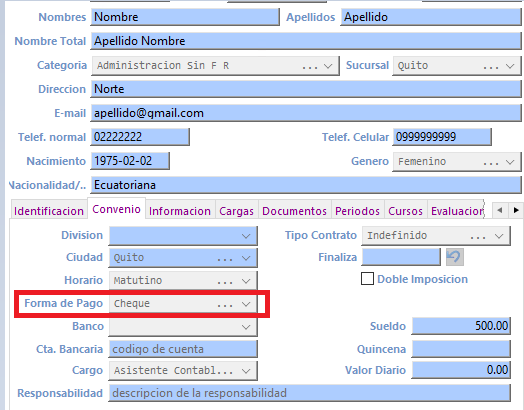Clic en el ícono rol, se despliega los roles históricos.
- Doble clic en código, aparece la ventana Parámetros del Rol Mensual en donde se llenará los campos solicitados, una vez que se concluya con el ingreso de información se deberá grabar con

 . Al crear un nuevo rol se ubicará automáticamente los parámetros
. Al crear un nuevo rol se ubicará automáticamente los parámetros
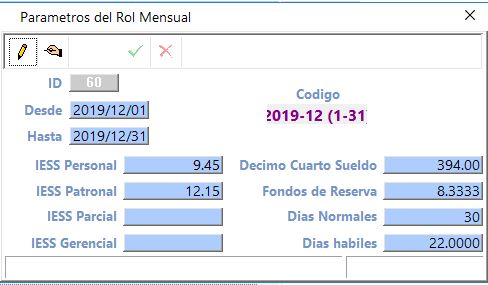
a) Si en la categoría marcaron la opción gerencia, se aplica el IESS GERENCIAL, conforme a la ley deben aplicar el 17.60%.
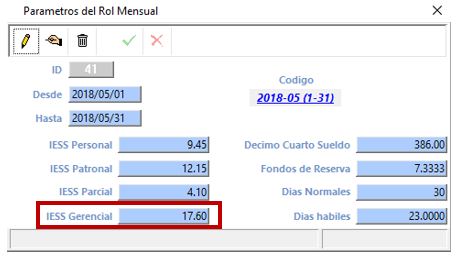
- Con este parámetro ingresado en el rol de la persona, calculará este % de IESS.
- No debe calcular el IESS patronal, ni ningún tipo de beneficio.
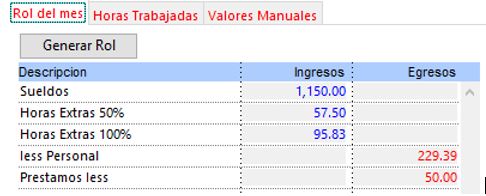
2. Al hacer clic en la fecha de rol creado, se despliega la lista de empleados, se escogerá uno a uno los empleados para ingresar los siguientes datos:
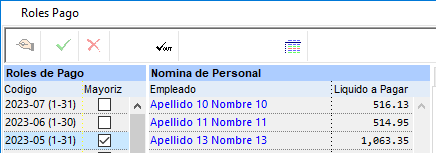
- Dar clic en la pestaña
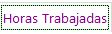 , se despliega la ventana Tipo de Horas Trabajadas, en donde se ubica: Sueldo (Las horas de trabajo que corresponda a los centros de costos), Horas Extras 25%, Horas Extras 50%, Horas Extras 100% de cada rubro y se grabará con el
, se despliega la ventana Tipo de Horas Trabajadas, en donde se ubica: Sueldo (Las horas de trabajo que corresponda a los centros de costos), Horas Extras 25%, Horas Extras 50%, Horas Extras 100% de cada rubro y se grabará con el  .
.
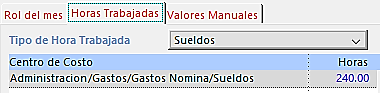 Se ingresará el valor de cada uno de los ingresos y descuentos que maneje, cuando se termine se grabará la información registrada con
Se ingresará el valor de cada uno de los ingresos y descuentos que maneje, cuando se termine se grabará la información registrada con ![]() .
.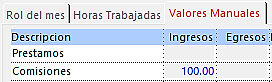
- Se escogerá la pestaña Rol del mes, clic en Generar Rol
 , para que se calcule los valores asignados en ingresos y descuentos de cada empleado.
, para que se calcule los valores asignados en ingresos y descuentos de cada empleado.
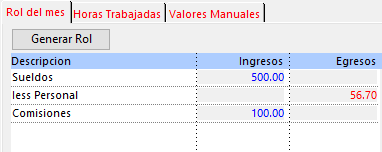
Nota: Si desea generar los roles de todos los empleados sin realizar el proceso de manera individual, debe ubicarse en el siguiente ícono ![]() :
:
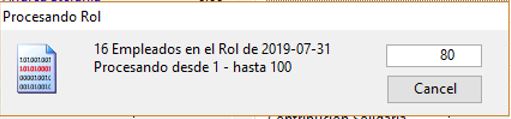
- Se escogerá el mes del rol, clic en

 , con este procedimiento se mayorizar el Rol.
, con este procedimiento se mayorizar el Rol. - Para copiar un rol se da clic en el período que se ha creado , luego clic en

 , donde se refleja los roles mayorizados, dar doble clic en el rol mayorizado que desea copiar los datos, aparece un mensaje de advertencia indicando si desea o no copiar las horas extras, dar clic en el casillero que requiera.
, donde se refleja los roles mayorizados, dar doble clic en el rol mayorizado que desea copiar los datos, aparece un mensaje de advertencia indicando si desea o no copiar las horas extras, dar clic en el casillero que requiera.
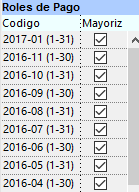
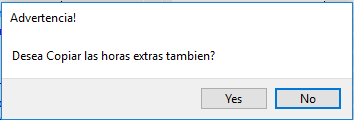
- El ícono de filtros
 sirve para revisar los valores automáticos y para ingresar los valores de los rubros que sean manuales, al procesar la información se guardará en cada empleado:
sirve para revisar los valores automáticos y para ingresar los valores de los rubros que sean manuales, al procesar la información se guardará en cada empleado:
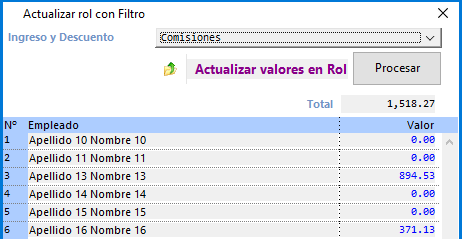
Si no lo desea realizar de esta manera puede subir un archivo plano, ubicándose en el siguiente ícono ![]()
![]() y sube el siguiente archivo el cual contiene lo siguiente: Número de cédula del empleado, Número del centro de costos, Valor de los Ingresos y Descuentos.
y sube el siguiente archivo el cual contiene lo siguiente: Número de cédula del empleado, Número del centro de costos, Valor de los Ingresos y Descuentos.
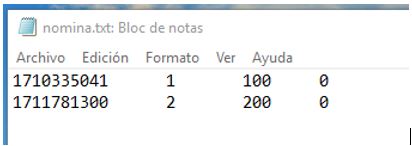
- Se puede importar información para el rol tanto de ingresos como descuentos en una sola tabla, en el caso de que no deseen importarlo por separado, utilizando el siguiente ícono:
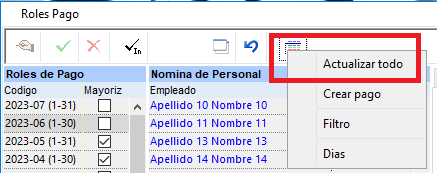
Al dar clic en el ícono mencionado se abre la siguiente pantalla:

Dar clic en el ícono marcado.
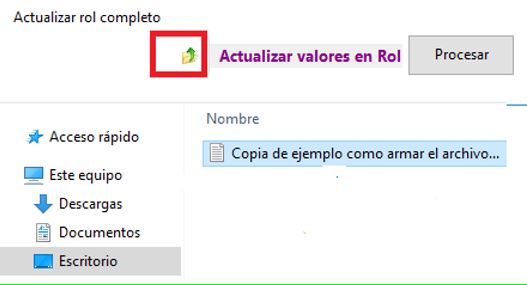
Subir el archivo tomando en cuenta las siguientes consideraciones:
* Llenar todas las columnas de acuerdo a la tabla de ingresos y descuentos :
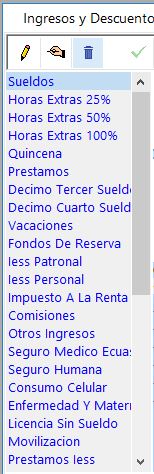
* Las columnas que no tengan valor deben ir en cero como se indica en el ejemplo adjunto.
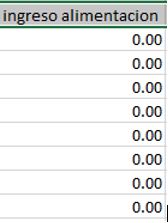
*Antes de guardar el archivo debe eliminar los títulos.
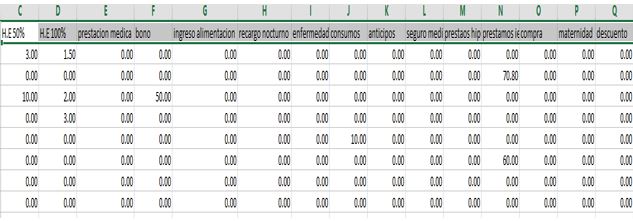
*Guardarlo como txt delimitado por tabulaciones.

*Lo pueden guardar en cualquier parte, luego dirigirse a la pantalla completa del rol y utilizar la opción de importar, en la que deben buscar el archivo para subir al finalizar se verán los valores y presionar procesar.

*Se actualizará la información.
- Valor Diario: Para el cálculo del valor diario de nómina, este valor se compara con el sueldo para convertirlo en bono extra.
Primero debe realizar la parametrización respectiva en Beneficios, Ingresos y Descuentos, Centro de Costos:
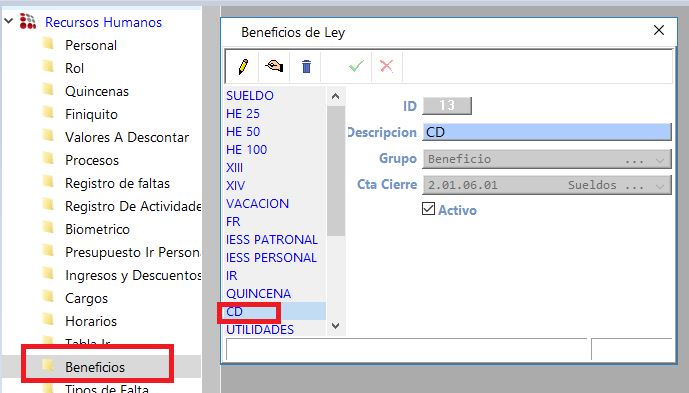
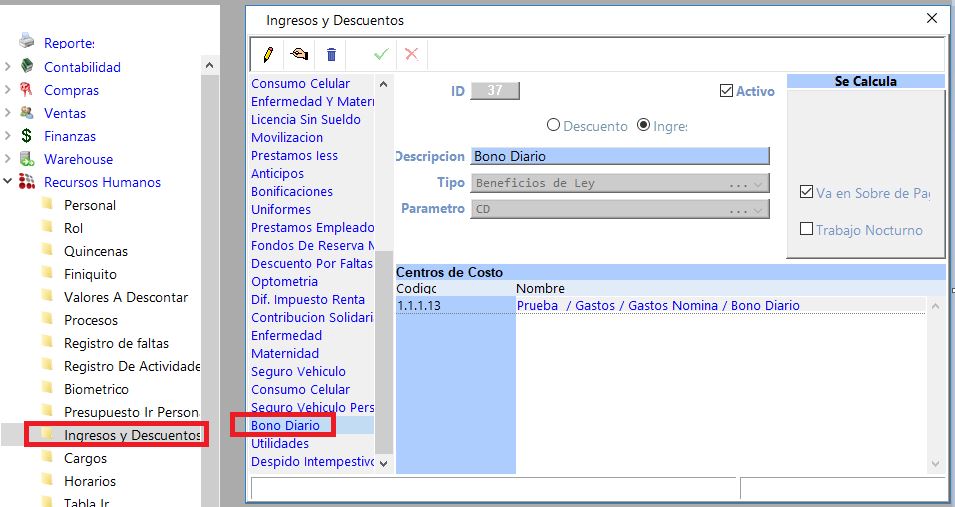
Nota: Las cuentas a utilizar depende del criterio contable.
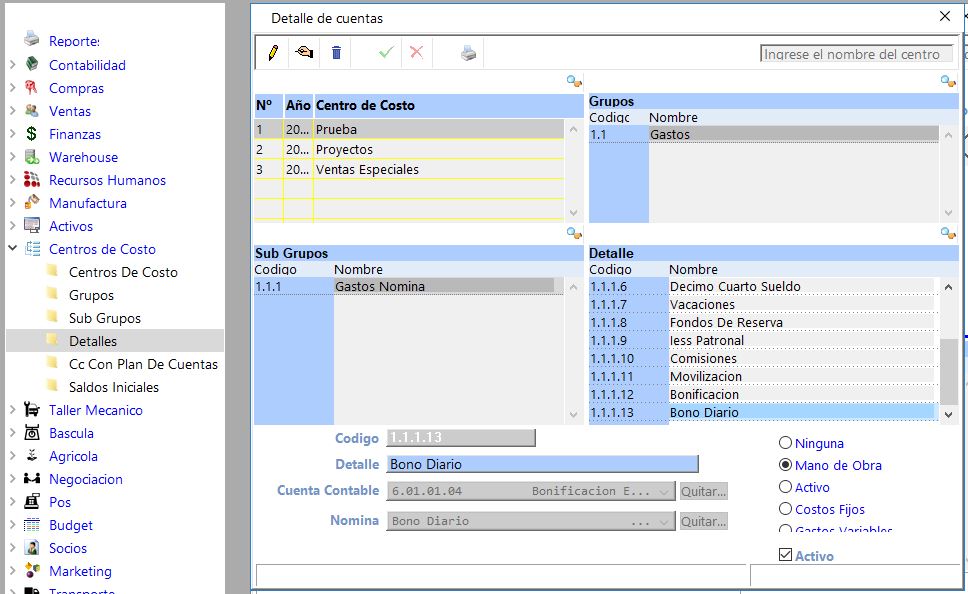
Generar un campo en la ventana de personal para ingresar el valor diario.
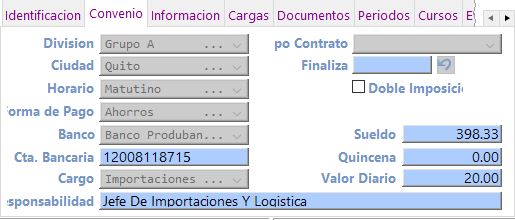
Dirigirse al rol, en la opción ![]() para ubicar los días trabajados.
para ubicar los días trabajados.
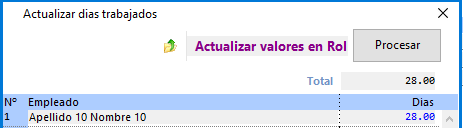
Procesar para que realice una operación de resta entre el sueldo – el valor calculado de la multiplicación de valor diario * los días ingresados.
La diferencia la ubica como bono extra, esta opción debe ser parametrizada para que genere el valor de manera automática.
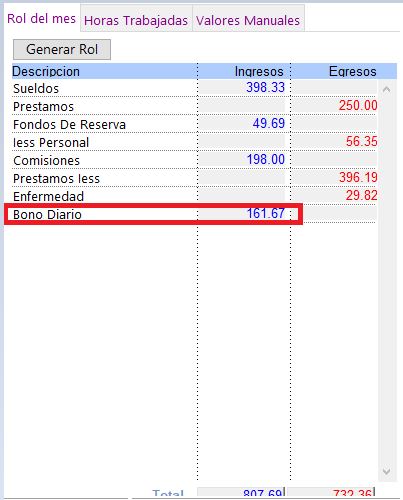
- El filtro
 despliega las divisiones en el Rol, es decir que de acuerdo a lo ingresado en Divisiones en la ficha del personal, solo se va a reflejar el personal escogido en el filtro.
despliega las divisiones en el Rol, es decir que de acuerdo a lo ingresado en Divisiones en la ficha del personal, solo se va a reflejar el personal escogido en el filtro.
Ficha del personal:
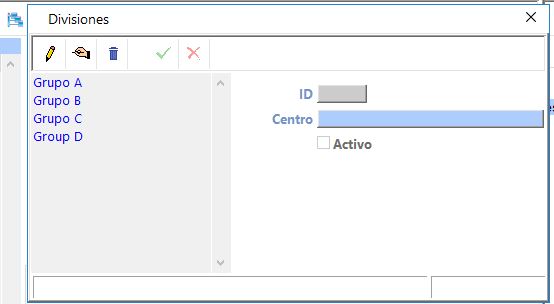
Esta información se ve reflejada en el Rol de Pagos, filtro división; solo se va a reflejar el personal escogido en el filtro:

- Al dar clic en el ícono marcado se puede digitar directamente las horas de trabajo (sueldo), Horas extras del 25%-50%-100%.
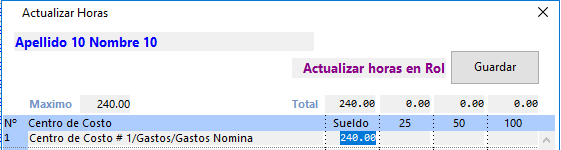
- El ícono
 ,nos sirve para crear el comprobante de pago de la nómina.
,nos sirve para crear el comprobante de pago de la nómina.
*Se escoge el rol requerido.
*Escoger el centro de costos «Categoría
*Dar clic en la opción ![]() .
.
*Se escoge el Banco.
*Señala los empleados a los cuales va a realizar el pago y procesa.
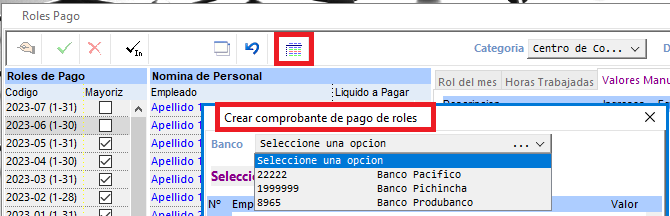
*Confirmar si desea realizar el CPA.
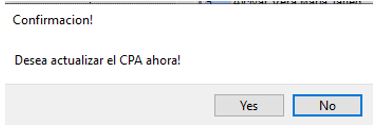
*Se genera el CPA, mayorizar para completar el proceso.
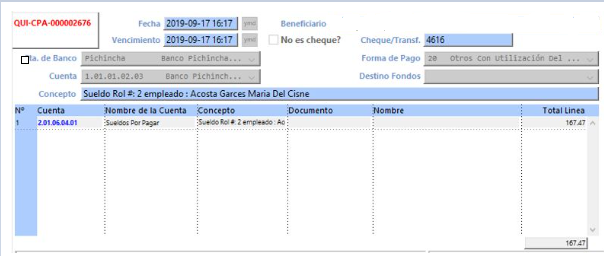
Nota: Para que funcione dicha opción debe estar ingresado en la ficha del empleado en Forma de Pago «Cheque»: